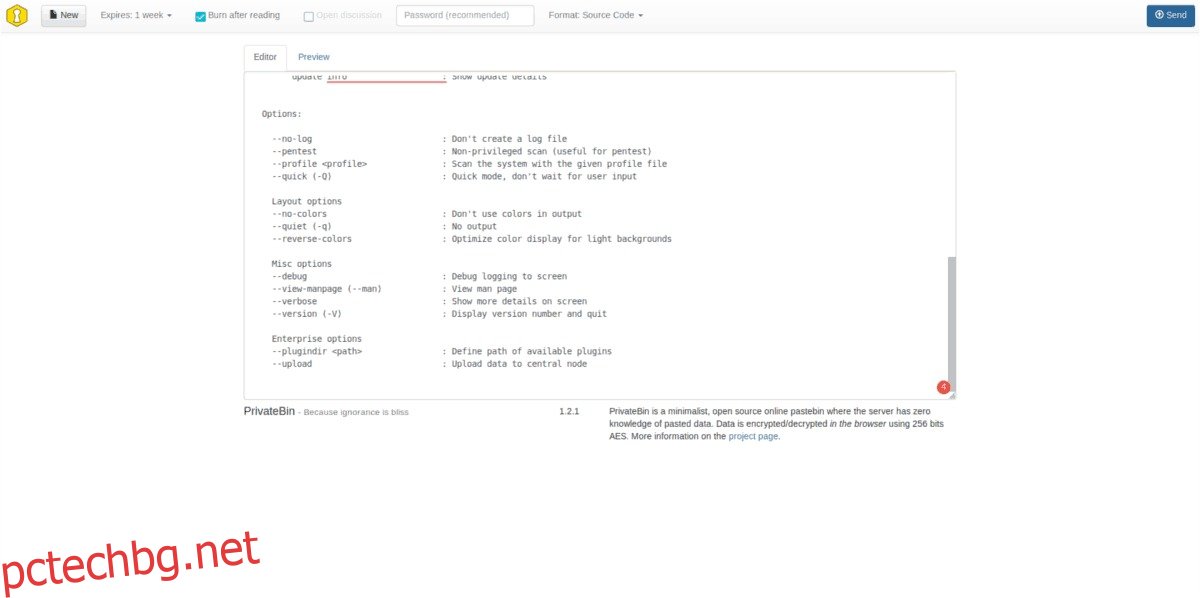Pastebin е надежден инструмент за потребителите на Linux. С него е много лесно да споделяте Bash скриптове или дори код за разработка на капка капка. За съжаление, това не е частна услуга, така че всеки може да види вашите неща – освен ако не изкашляте малко тесто, за да ги защитите. Освен това не е с отворен код. Ако имате нужда от нещо, което работи като Pastebin, но с поверителност, минус първокласната цена, можете да хоствате своя лична алтернатива на Pastebin на Linux сървър.
В това ръководство силно препоръчваме да настроите специална машина за стартиране на Ubuntu сървър. Ако обаче нямате сървър, помислете за това да следвате това ръководство на работния плот на Ubuntu, тъй като цялата технология на уеб сървъра е достъпна за инсталиране и софтуерът PrivateBin не изисква никакви специални инструменти за конфигуриране само на сървъра или специални познания.
Забележка: въпреки че се фокусираме върху Ubuntu и Ubuntu сървър в този урок, всяка Linux сървърна/настолна ОС, която поддържа LAMP, ще свърши работа.
Съдържание
Сървър LAMP
Повечето алтернативи на Pastebin, които работят на Linux, са уеб приложения. Тези инструменти се нуждаят от пълен набор от уеб инструменти на Linux сървър, за да функционират дори. Ето защо в този раздел от ръководството ще разгледаме как да настроим LAMP стек.
Какво е LAMP стек? Това е Linux (в нашия случай Ubuntu Server), Apache2, MySQL и PHP. Без тези инструменти няма начин да стартирате софтуера в ръководството.
Създаването на стек LAMP в Ubuntu е супер лесно. За да го направите, отворете терминал, отдалечете през SSH (ако трябва) и изпълнете следната команда apt install.
sudo apt install lamp-server^
Изпълнението на горната команда ще вземе практически всичко, от което се нуждаем. Когато всичко приключи с инсталирането, ще трябва да инсталираме друг инструмент. По-конкретно, имаме нужда от инструмента Git, така че да е възможно да взаимодействаме с GitHub. За да инсталирате, въведете командата по-долу.
sudo apt install git -y
Сега, когато инструментът Git работи, процесът на инсталиране може да започне.
Инсталирайте PrivateBin
Работата на PrivateBin е супер лесна, тъй като софтуерът не използва традиционен метод за база данни. Вместо това, всички пасти и информация се настройват в структура на „плосък файл“. Неизползването на нещо като MySQL може да звучи страшно и неефективно, но не е така. Прилагането на настройка само за файлове означава, че всеки потребител може лесно да настрои този софтуер. Още по-добре, тъй като пропуска SQL и традиционните настройки на базата данни, архивирането е толкова лесно, колкото и запазването на файловете.
За да инсталираме PrivateBin, ще взаимодействаме директно с неговата страница за разработка в GitHub. Преминаването по маршрута на GitHub означава, че инсталирането на софтуера е толкова лесно, колкото стартирането на командата git clone в терминал. В терминал използвайте командата CD, преместете се в уеб директорията и инсталирайте PrivateBin с Git.
cd /var/www/html/ sudo -s git clone https://github.com/PrivateBin/PrivateBin.git
Инсталирането на софтуера PrivateBin с git клонинг е невероятно бързо. В този момент, ако отворите раздел в уеб браузъра и въведете следния URL адрес в адресната лента, ще имате достъп до него незабавно.
https://ip-address-of-server-on-lan/PrivateBin
или, ако сте го инсталирали на работния плот на Ubuntu:
https://localhost/PrivateBin
Оставянето на PrivateBin в папката за клониране не е много добре. За по-добра настройка помислете за преместването му в главната /var/www/html/ директория.
С помощта на командата mv преместете всички файлове PrivateBin в дясната директория и актуализирайте всички разрешения.
cd /var/www/html/PrivateBin/ sudo mv * /var/www/html/ sudo chmod 777 -R /var/www/html/
sudo rm -rf PrivateBin
Достъп до новата настройка на PrivateBin на адрес:
https://ip-address-of-server-on-lan
или, ако сте го инсталирали на работния плот на Ubuntu:
https://localhost
PrivateBin
PrivateBin е много прост инструмент. За да го използвате, заредете уебсайта и поставете текст в полето „Редактор“. С текста в полето Редактор е време да зададете формата. Погледнете в горната част на редактора и изберете падащото меню до „Формат“.
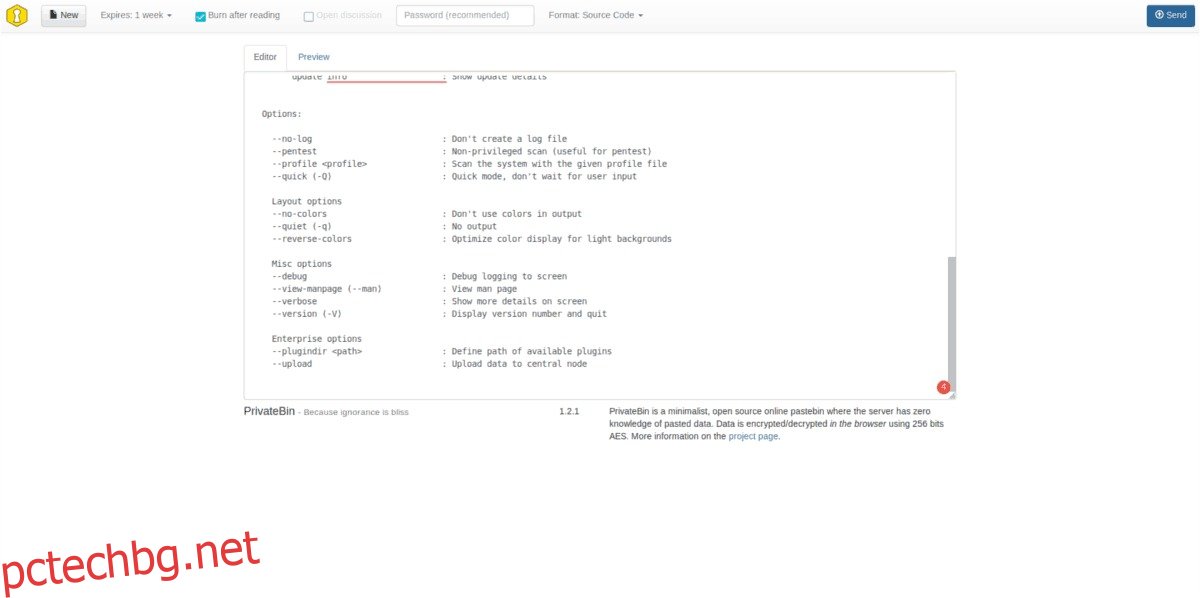
Превъртете през менюто и изберете подходящ формат за вашата паста. Когато всичко изглежда добре, щракнете върху „Изпращане“, за да получите връзка за споделяне за вашата паста.
Разрушителни пасти
Знаете ли, че PrivateBin може да създава разрушими пасти, които се изтриват след като бъдат прочетени? За да използвате тази функция, създайте паста и поставете отметка в квадратчето „Запис след четене“.
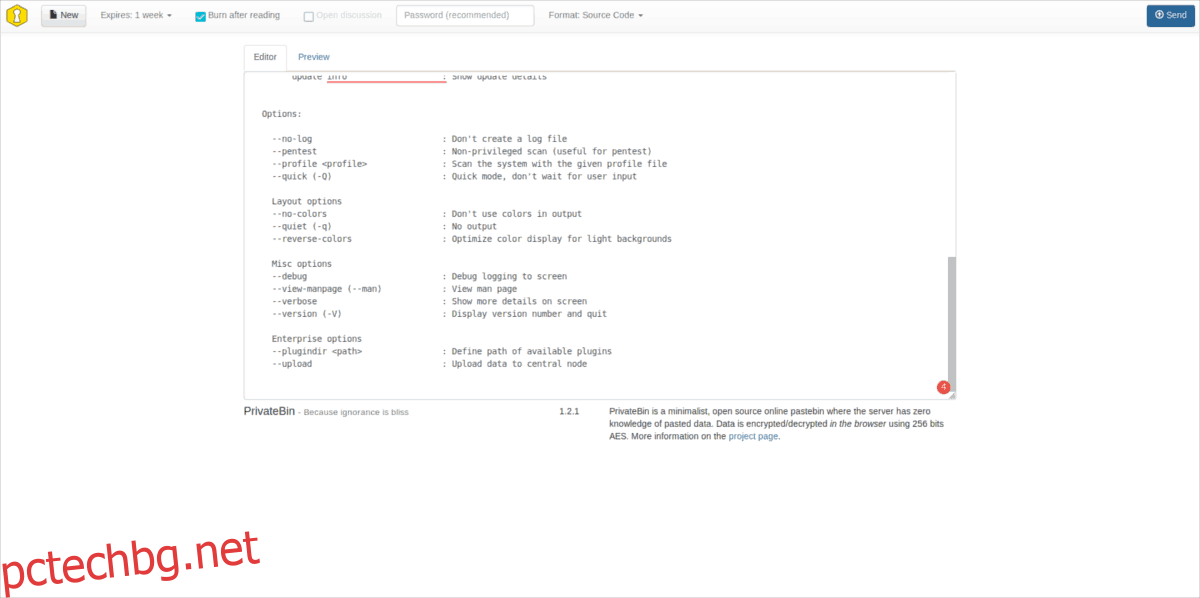
След като поставите отметка в полето за самоунищожаване, щракнете върху падащото меню до него и задайте датата на изтичане. Когато потребител отвори вашата паста „Запис след четене“, тя ще се изтрие.
Архивиране на PrivateBin
Създаването на резервно копие на PrivateBin започва със създаване на Tar архив.
tar -czvf private-bin.tar.gz /var/www/html/
Шифровайте архива с помощта на GPG.
gpg -c private-bin.tar.gz
Завършете процеса на архивиране, като изтриете оригиналния архив.
sudo rm private-bin.tar.gz
Възстанови
Възстановяването на архива на PrivateBin започва с преместване на private-bin.tar.gz.gpg в /var/www/html/.
sudo mv /path/to/private-bin.tar.gz.gpg /var/www/html/
Дешифрирайте файла с GPG.
gpg -c private-bin.tar.gz.gpg
Извадете архива и преместете архива на място.
tar -zvxf private-bin.tar.gz cd html mv * .. rm html cd /var/www/html